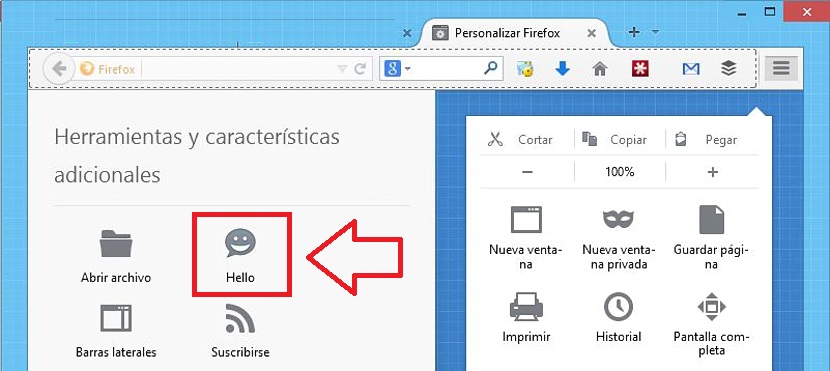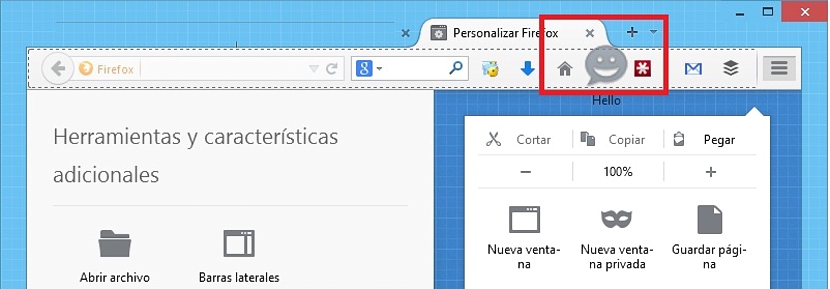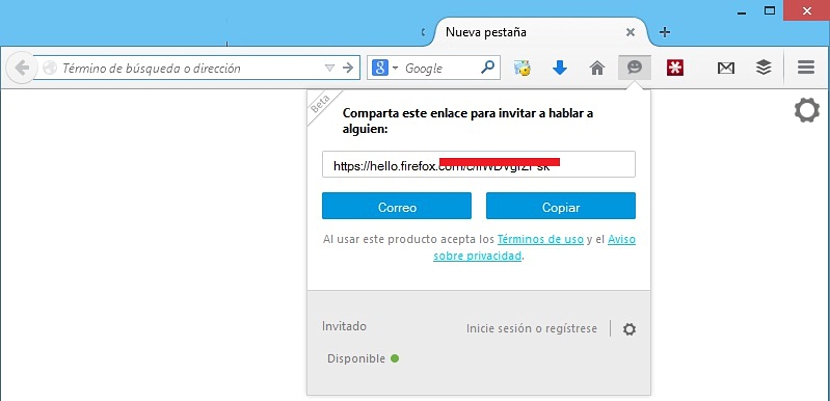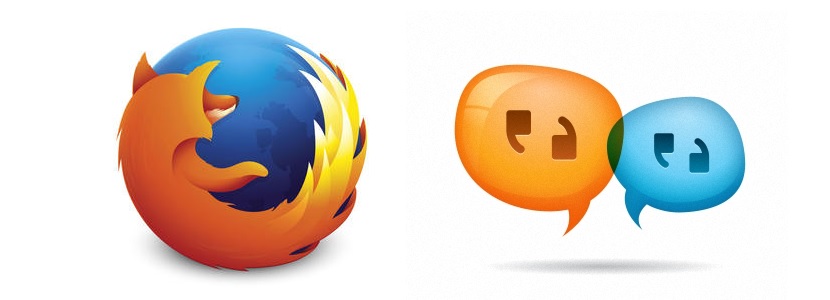
Maya-maya pa ay nabanggit pa ni Mozilla kagiliw-giliw na balita tungkol sa iyong Firefo browserx, kung saan sinabi na sa isang susunod na bersyon (sa pamamagitan ng isang pag-update) posible na tangkilikin ang isang bagong pag-andar.
Ang "bagong tampok na" ito ay tinatawag na "Kamusta", na maaaring magamit mula ngayon hangga't nagawa mo ang pinakabagong pag-update na iminungkahi ng Mozilla. Partikular naming tinutukoy ang bersyon 34 ng Firefox, na inilabas ilang araw na ang nakakaraan at kung saan isinama ang pagpapaandar na "Kumusta".
Paano paganahin ang icon na Kamusta sa Mozilla Firefox?
Kung susuriin mo ang toolbar sa tuktok sa Mozilla Firefox malalaman mo na wala ito doon (teoretikal) walang pasubali na tumutukoy sa isang "chat" na pag-andar kasama ang mga kaibigan natin. Ang pagpapaandar na ito ay nakatago, na dapat ipakita lamang kung gagamitin namin ito. Isinasaalang-alang na maraming beses na pinupunan namin ang puwang na ito ng maraming bilang ng mga add-on o extension na maaari naming mai-install para sa isang tukoy na pagpapaandar, isinasaalang-alang ni Mozilla na ang gumagamit ang kailangang pamahalaan ang nasabing lugar.
Susunod ay babanggitin namin ang mga hakbang na kailangan mong sundin upang maipakita ang icon upang "makipag-chat" sa iyong mga kaibigan, isang bagay na napakadaling sundin at kumakatawan sa halos mga sumusunod:
- Ilunsad ang iyong browser ng Mozilla Firefox. Dapat mong isaalang-alang na ang pagpapaandar ng chat ay magagamit lamang mula sa bersyon 34 pataas).
- Mag-click sa menu ng hamburger na matatagpuan sa kanang itaas (ang icon na may mga pahalang na linya).
- Magbubukas ang isang pop-up window, binibigyang pansin ang mga pagpapaandar na matatagpuan sa ilalim nito.
- Mayroong pagpipilian na nagsasabing «ipasadya«, Alin ang kailangan mong piliin.
- Agad kaming tumalon sa isang bagong lugar sa loob ng parehong browser ng Firefox na ito.
Sa mga hakbang na iminungkahi namin sa itaas, sa sandaling ito ay mahahanap namin ang aming sarili sa lugar ng pagsasaayos o pagpapasadya ng toolbar ng Mozilla Firefox. Sa kaliwang bahagi mayroong isang malaking bilang ng mga elemento, kinakailangang piliing may masayang mukha yun, dahil talagang kinakatawan nito ang icon ng pagpapaandar para sa «chat"kasama ang mga kaibigan natin. Nais ni Mozilla na gumawa ng pagkakaiba sa mga tuntunin ng pangalan ng pagpapaandar na ito, dahil mahahanap mo itong tinatawag na "Kamusta".
Ang kailangan lang nating gawin ay piliin ito at pagkatapos dalhin ito sa lugar kung saan nakikita natin ito. Karaniwan, ang mga ganitong uri ng mga icon o pag-andar ay karaniwang inilalagay patungo sa kanang bahagi ng toolbar, kung saan ang mga add-on o extension na karaniwang inilalagay namin sa browser ng Internet na ito ay karaniwang matatagpuan. Kapag natupad namin ang gawaing ito, mananatili ang icon doon, at dapat mai-save ang mga pagbabago gamit ang pindutan sa dulo ng window na ito.
Magsimulang makipag-chat sa aming mga kaibigan mula sa Mozilla Firefox
Naipahiwatig na namin ang unang bahagi, samakatuwid ay oras na upang subukang simulang makipag-usap sa aming mga kaibigan. Pipiliin mo lang ang icon na nagawa naming mag-save dati, isang bagay na awtomatikong magiging sanhi nito upang magmukhang isang maliit na window na may isang link. Sa parehong oras kakailanganin nating kopyahin ito at pagkatapos ay ipadala ito sa aming mga kaibigan, dahil ito ang magsisilbing isang tulay sa komunikasyon upang makipag-chat.
Maaari mong ipadala ang link na ito o link sa pamamagitan ng email, kapareho ng napili ng aming katapat, agad kaming makakatanggap ng isang paunawa na ang imbitasyon ay tinanggap at samakatuwid, na mayroon kaming posibilidad na simulang magsalita sa pamamagitan ng sistemang ito. Ang end user ang magpapasya kung gagawa ng isang videoconference sa audio o video, at samakatuwid ay dapat na subukang bigyan ang kani-kanilang mga pahintulot sa tool upang magamit nito ang mga mapagkukunan na kinakailangan upang maganap ito.